印刷通販を注文するなら知っておきたい基礎知識
分かっているようで分からない印刷の基礎知識やもっと理解することで今後の印刷データの作り方が変わるかも?
そんな情報を紹介していきます。印刷物を作るときの知識としてお役立てください。
手描きチラシをWordで印刷データにする方法
手描き原稿をアプリケーションに配置する
手描きチラシのデータをスキャニングできたら、印刷データとして入稿するために、サイズなどを設定できるアプリケーションに配置する必要があります。
配置するアプリケーションの種類は弊社対応ソフトウェアであればどのアプリケーションでも構いません。お客様のお手持ちのアプリケーションを使ってサイズなどを設定しご入稿下さい。
ここでは、Microsoft OfficeのWordを利用した手順をご紹介していきます。データ作成の参考にされてください。
※Mac Officeでのご入稿は現在対応しておりません。
【原稿の準備について】
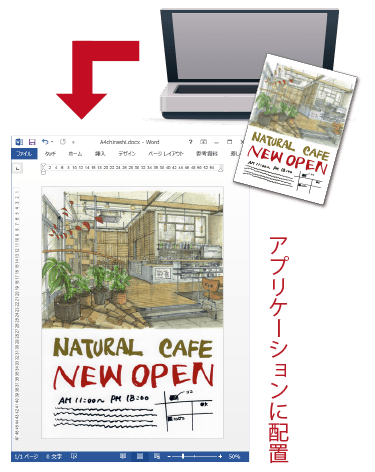
Wordで印刷データにする場合(A4チラシの場合)
Wordに配置する際、重要なのは用紙のサイズ設定の際に「塗り足し」を含んだサイズ設定にすることです。注文サイズとデータサイズが合わないとデータ不備となってしまい、再入稿していただく必要がございます。ご注意下さい。
また、配置する際に文字が仕上がり位置ギリギリに配置されないように配慮して配置する必要があります。
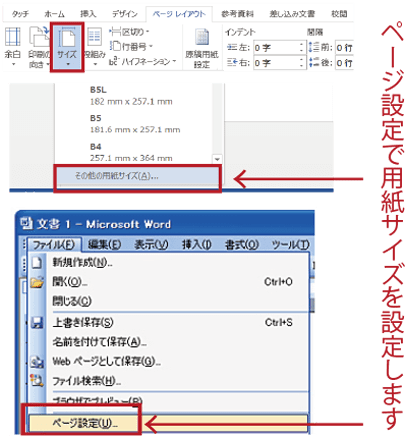
「ページレイアウト」→「サイズ」→「その他の用紙サイズ」→「ページ設定」です。
もしくは[ファイル]→[ページ設定]です。
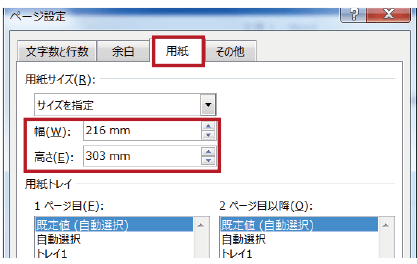
【1】用紙サイズ
仕上がりサイズより幅、高さを6mm大きいサイズを設定してください。
・幅:216mm(210mm+塗り足し6mm)
・高さ:303mm(297mm+塗り足し6mm)
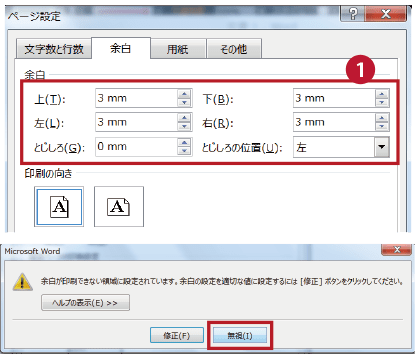
【1】余白数値の設定
・上:3mm
・下:3mm
・左:3mm
・右:3mm
・としじろ:0mm
・とじしろ位置:左
※数値を入力して「OK」を押すとメッセージが出る場合があります。その場合は「OK」または「無視」をクリック
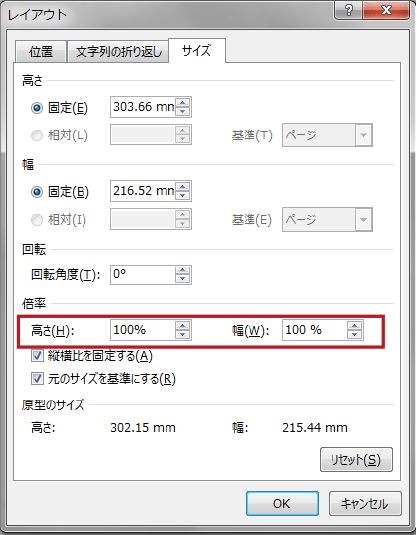
【1】画像を選択
「挿入」→「画像」→画像を選択します。
【2】レイアウトの詳細設定を開く
挿入した画像を右クリックする→「レイアウトの詳細設定」を開きます
【3】サイズ
図の倍率は高さ・幅共に100%にする。
[倍率]
・高さ:100%
・幅100%
※自動で縮小されている場合があるので必ず確認してください。
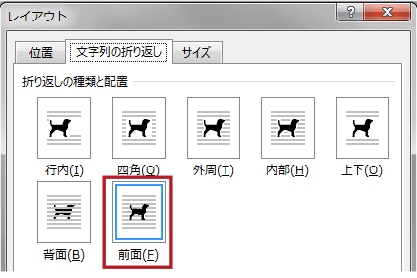
【4】文字列の折り返し
挿入した画像を自由に動かすために「折り返しの種類と配置」を「行内」以外に設定します。今回は「前面」で設定します。
[折り返しの種類と配置]
・図の折り返しの種類と配置:前面
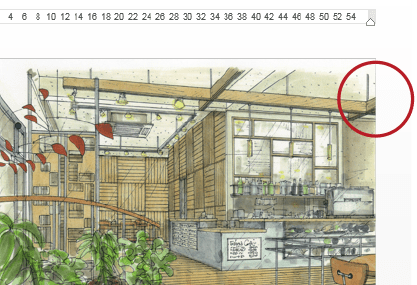
【5】ページ端に画像が来るように配置する
挿入した図の端が、ページに合っているかを確認します。ずれている場合は、ぴったりの位置に移動させましょう。
画像の配置の調整の際、画像の拡大は要注意!
※原稿の実寸よりも大きく印刷したい場合、スキャン時に解像度を大きくした状態で取り込む必要があります。Word上で画像を拡大してしまうと印刷仕上がり時に粗くぼけた印象になってしまうので注意が必要です。画像を縮小するのは問題ありません。
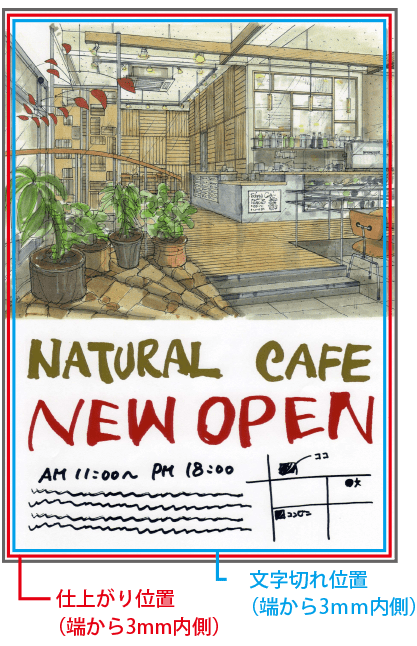
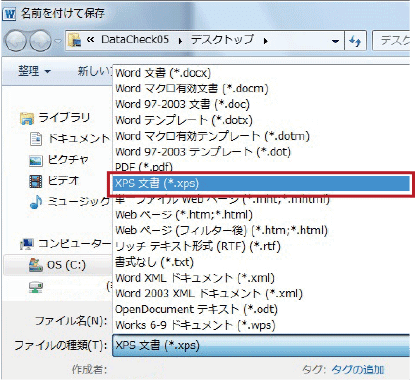
お客様のWindowsのOS、Officeのバージョンをご確認下さい
それぞれのWindows、Officeのバージョンで「名前を付けて保存」→「XPS」ファイル保存をする
Wordの保存形式はPDFでもご入稿いただけます。
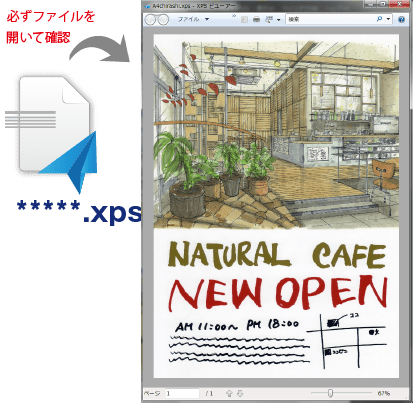
ファイル保存先に拡張子.xpsのデータが生成。生成したXPSデータを開き、XPSビューアーにてデザインが崩れてないか、フォントがきちんと表示されているか、確認後ご入稿ください。
※ご注文サイズとデータサイズ(フチなし印刷ご希望の場合は仕上がりサイズより幅:6mm、高さ:6mm大きいサイズ)が違う場合はデータ不備となって弊社より再入稿をご連絡させていただく場合がございます。

- チラシ・フライヤーについて

Microsoft Officeのデータをモノクロデータにする方法をご紹介しています。データの一部カラーが残っていると再入稿になる場合があります。

ビジネスにおける封筒印刷の基礎知識と注意点について説明しています。サイズや形状に関する基礎から相手に送るときに気を付けたい宛名書きのポイントや印刷データ作成時の注意点を解説しています。

印刷用紙厚さは「kg」で表します。印刷通販でご注文の際に紙を選ぶときに重要な知識です。基本を知ってチラシやフライヤー、冊子など仕上がりや加工、使用する用途によって適切な厚みを選びましょう。

私製はがき(ポストカード)をつくるときの注意点をご紹介しています。私製はがきを通常はがき料金で送るには作成時に注意したいルールがあります。その規定を理解してDMや挨拶状の作成に活かしてください。
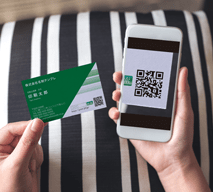
フライヤーやDM、名刺に便利なQRコードの掲載の注意点をご紹介しています。QRコードはスマホや携帯などのアプリで簡単にWEBサイトや連絡先登録などへの誘導することができるので大変便利です。




















































































